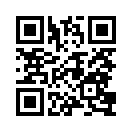第一步:设置接口带宽
登录路由器管理界面,点击 基本设置 >> WAN1设置,点击编辑按钮(本文以静态IP上网为例):

在显示的编辑框中,填写宽带线路真实上行、下行的带宽,参数填写完成后,点击 设置。

注意:1Mb=1024Kb,为了便于计算,文档以1Mb=1000Kb为例。
第二步:添加地址组
添加市场部和其他部门的地址组,后续的**规则中针对两个组进行带宽**。
第三步:设置带宽**规则
1、限制上行带宽
该规则设置各受控组中每个电脑的上行的最大带宽。
点击 传输** >> 带宽** >> 带宽**规则,自定义规则名称,数据流向选择LAN->WAN,受控地址类型选择
源地址,受控地址组选择 市场部,最大限制带宽设置为1500Kbps。其余参数依照下表进行设置,确认规则为启用,点击 新增。

注意:带宽模式中的“**”表示受控组中的每一个IP地址最大带宽均为1500Kbps。
2、限制下行带宽
该规则设置各受控组中每个电脑的下行的最大带宽。
数据流向选择 WAN -> LAN,受控地址类型选择 目的地址,受控地址组选择
市场部,最大限制带宽设置为1500Kbps,其余参数依照下表做设置,确认规则为 启用,点击 新增。

按照同样的方式,添加其它部门的带宽**规则,设置完成后,规则列表如下:

3、启用带宽**
在带宽**规则页面,勾选 启用带宽**,点击 设置。

注意:勾选启用智能带宽**功能,如:10M带宽,设置带宽利用率为80%,则表示触发带宽**的条件是内网使用到总带宽8M时,带宽**规则才会生效。
第四步:保存配置
在管理页面左上方,点击 保存配置。

至此,带宽**设置完成。局域网内的电脑将根据带宽**规则中设置的规则来使用网络。
有的时候,你选择放手并不是无法坚持,只是因为你发现有些事情注定无法实现。其实这个世界上没有那么多的如果,有时候,我们一瞬间失去的东西就是永恒。
本站声明:本站部分文章来自网络,由用户上传分享,如若内容侵犯了您的合法权益,可联系我们进行处理。文章仅供大家学习与参考,不**本站立场。